Зі стрімким розвитком цифрових технологій, потреба в захищеному з’єднанні в Інтернеті стає дедалі важливішою. VPN, або віртуальні приватні мережі, відіграють ключову роль у забезпеченні онлайн-безпеки.
Однак, існує чимало способів, за допомогою яких інтернет-провайдери та різні організації можуть блокувати VPN-з’єднання. Щоб обійти ці обмеження, можна налаштувати власний VPN через HTTPS, використовуючи SoftEther.
Давайте розглянемо, як працює SoftEther, чим він відрізняється від інших популярних VPN-сервісів, і як встановити персональний SoftEther VPN на сервері Ubuntu Linux.
Що таке SoftEther та VPN через HTTPS?
Більшість постачальників VPN-послуг використовують стандартний набір портів та протоколів. Такі з’єднання легко блокуються на рівні міжмережевого екрана або шляхом перенаправлення трафіку через проксі-сервер.
Якщо брандмауер вашої локальної мережі блокує VPN-з’єднання, як це подолати? Рішення полягає у маршрутизації VPN-тунелю через HTTPS. SoftEther VPN використовує протокол захищеної передачі гіпертексту (HTTPS) як транспортний протокол. SoftEther створює захищений VPN-канал, здатний проходити крізь практично будь-який брандмауер або проксі.
Це можливо завдяки тому, що HTTPS-трафік, який по суті є веб-трафіком, зазвичай не блокується міжмережевими екранами. Це забезпечує надійне та безперебійне з’єднання.
SoftEther, що розшифровується як “Software Ethernet”, являє собою кросплатформне та багатопротокольне VPN-рішення з відкритим вихідним кодом. Ця маловідома платформа була розроблена Університетом Цукуби і характеризується своєю гнучкістю та надійністю.
Ви можете встановити клієнти SoftEther з підтримкою VPN через HTTPS на Windows та Linux.
Як встановити та налаштувати SoftEther на Ubuntu Linux?
SoftEther найкраще працює на CentOS Linux, але його можна адаптувати для роботи на Ubuntu. Величезне інтернет-співтовариство підтримки Ubuntu робить цю ОС чудовим вибором для хостингу вашого SoftEther VPN.
Хоча це керівництво досить просте, для його виконання потрібні певні знання про системи Linux. Перед початком також необхідно виконати деякі попередні умови.
Передумови для SoftEther VPN
- Сервер Ubuntu (версії 22.04.x LTS), в ідеалі віртуальний приватний сервер
- Публічна IPv4 або v6 адреса
- Адміністративний доступ (root)
- Розділ /var/ з принаймні 10 Гб вільного місця
- SSH
- Правильна конфігурація мережі. Якщо потрібно відновити знання про налаштування мережі на сервері Ubuntu, ознайомтеся з відповідними матеріалами.
Встановлення SoftEther на сервер Ubuntu
Запустіть ваш сервер Ubuntu і увійдіть як root.
Першим кроком є оновлення програмного забезпечення та репозиторіїв.
apt-get update -y
Далі встановіть необхідні залежності для SoftEther.
apt-get install build-essential gnupg2 gcc make -y
Потім завантажте сервер SoftEther. Вам потрібно буде знайти останню версію програмного забезпечення за допомогою термінального браузера Lynx.
Для цього спочатку встановіть Lynx.
apt-get install lynx -y
Тепер відкрийте сторінку завантаження SoftEther у браузері Lynx.
lynx http://www.softether-download.com/
Використовуйте клавіші зі стрілками, щоб знайти останню версію. Виділіть останню версію і натисніть Enter.
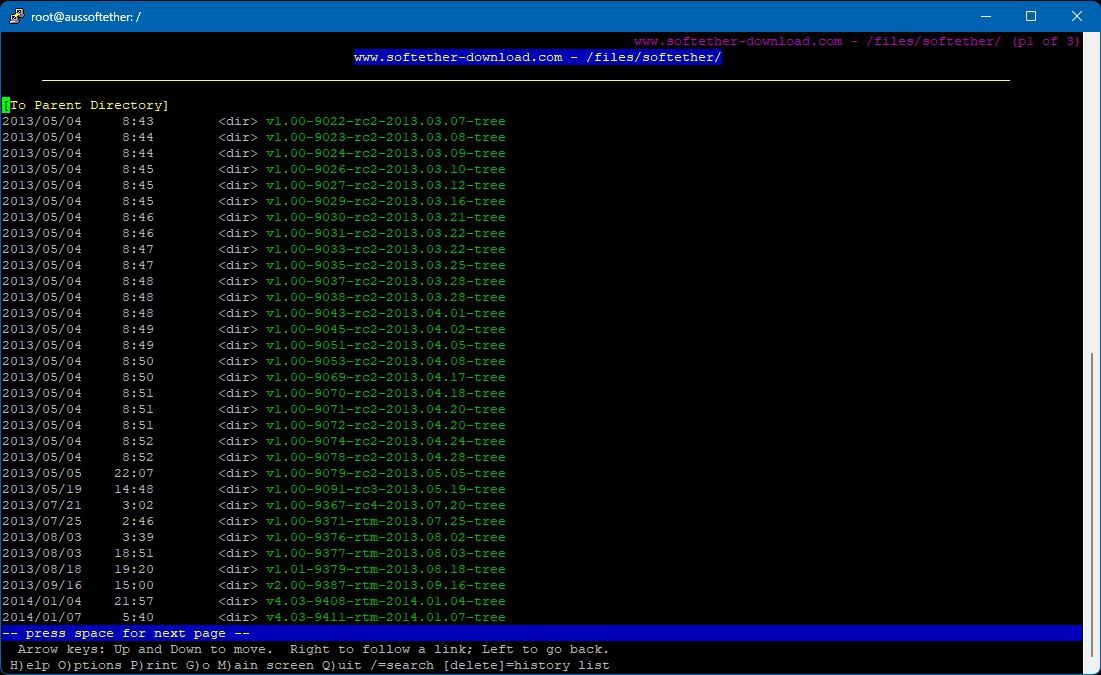
Виберіть “Linux” і натисніть Enter.

Далі виберіть “SoftEther_VPN_Server” і натисніть Enter.

Нарешті, виберіть версію, сумісну з вашою архітектурою (найімовірніше, це буде 64-bit_-_Intel_x64), і натисніть Enter ще раз.

Тепер виділіть файл .tar.gz і натисніть “d”. Файл буде завантажено.

Нарешті, виберіть “Зберегти на диск”, а потім натисніть “q”, щоб вийти з браузера Lynx.

Наступний крок – розпакування архіву. Зверніть увагу, що назва файлу може відрізнятися, якщо ви завантажили новішу версію.
tar -xvzf softether-vpnserver-v4.42-9798-rtm-2023.06.30-linux-x64-64bit.tar.gz
Перейдіть до щойно створеного каталогу vpnserver.
cd vpnserver
Далі виконайте команду make для компіляції програмного забезпечення.
make
Після завершення процесу ви повинні побачити подібний вивід:
*** PacketiX VPN Server HTML5 Web Administration Console (NEW) ***
This VPN Server / Bridge has the built-in HTML5 Web Administration Console.After you start the server daemon, you can open the HTML5 Web Administration Console is available at
https:
or
https:This HTML5 page is obviously under construction, and your HTML5 development contribution is very appreciated.
make[1]: Leaving directory '/root/vpnserver'
Наступний крок – переміщення щойно скомпільованого програмного забезпечення та каталогу до /usr/local.
cd ..
mv vpnserver /usr/local/
Тепер встановіть відповідні дозволи для каталогу vpnserver.
cd /usr/local/vpnuser
chmod 600 *
chmod 700 vpnserver
chmod 700 vpncmd
Далі необхідно створити декілька файлів, щоб забезпечити роботу сервера SoftEther після перезавантаження Ubuntu. Для створення та редагування файлів можна скористатися вбудованим редактором nano.
nano /etc/init.d/vpnserver
Скопіюйте та вставте наступний код у файл та збережіть його (ctrl-o, ctrl-x):
#!/bin/sh
DAEMON=/usr/local/vpnserver/vpnserver
LOCK=/var/lock/subsys/vpnserver
test -x $DAEMON || exit 0
case "$1" in
start)
$DAEMON start
touch $LOCK
;;
stop)
$DAEMON stop
rm $LOCK
;;
restart)
$DAEMON stop
sleep 3
$DAEMON start
;;
*)
echo "Usage: $0 {start|stop|restart}"
exit 1
esac
exit 0
Створіть новий каталог та встановіть дозволи для новоствореної служби.
mkdir /var/lock/subsys
chmod 755 /etc/init.d/vpnserver
Далі створіть новий файл під назвою “vpnserver.service” в каталозі “/lib/systemd/system”.
nano /lib/systemd/system/vpnserver.service
Скопіюйте та вставте наступне у файл, збережіть та закрийте його.
Description=SoftEther VPN Server
After=network.target[Service]
Type=forking
ExecStart=/usr/local/vpnserver/vpnserver start
ExecStop=/usr/local/vpnserver/vpnserver stop[Install]
WantedBy=multi-user.target
Увімкніть службу SoftEther, щоб вона запускалася після перезавантаження.
systemctl enable vpnserver.service
Тепер запустіть службу SoftEther VPN.
/etc/init.d/vpnserver start
Ви повинні побачити наступне:
The SoftEther VPN Server service has been started.Let's get started by accessing to the following URL from your PC:
https:
or
https:Note: IP address may vary. Specify your server's IP address.
Далі увімкніть серверний скрипт для запуску під час перезавантаження.
update-rc.d vpnserver defaults
Налаштування сервера SoftEther
SoftEther має зручний вбудований сценарій конфігурації, який спрощує налаштування. Щоб запустити його, перейдіть до робочого каталогу і виконайте скрипт.
cd /usr/local/vpnserver
./vpncmd
Ви побачите наступні варіанти:
By using vpncmd program, the following can be achieved.
1. Management of VPN Server or VPN Bridge
2. Management of VPN Client
3. Use of VPN Tools
Select 1, 2 or 3: 1
Виберіть 1 і двічі натисніть enter, і ви побачите наступний результат:

Перш ніж продовжити, нам потрібно встановити пароль адміністратора.
ServerPasswordSet
Тут встановлюється пароль адміністратора для EtherSoft, введіть свій (новий) пароль і підтвердьте.

Наступним кроком є створення концентратора та встановлення пароля (відмінного від пароля адміністратора). Ви можете назвати хаб як завгодно, в цьому прикладі ми використовували “VPN”.
HubCreate VPN
Тепер налаштуємо щойно створений хаб “VPN”.
Hub VPN
Ваш запит має виглядати так:
VPN Server/VPN>
Тепер створимо віртуальну локальну мережу, яка призначатиме IP-адреси віддаленим клієнтам.
SecureNatEnable
Вихід має показати:
SecureNatEnable command - Enable the Virtual NAT and DHCP Server Function (SecureNat Function)
The command completed successfully.
Далі створимо першого користувача для VPN.
UserCreate vpnuser1
Ви повинні побачити наступне:

Далі встановіть пароль для користувача VPN.

UserPasswordSet vpnuser1
На наступному кроці налаштовується багатопротокольна платформа SoftEther.
IPsecEnable
Тепер вам буде запропоновано кілька питань щодо того, які служби потрібно включити. Ви можете скористатися наступними відповідями:
Зверніть увагу, що ключ IPSec буде використовуватися для з’єднань L2TP, тому зробіть його якомога складнішим.

Вітаємо, налаштування завершено. Введіть “exit” для виходу.
exit
Увімкнення та налаштування брандмауера UFW для SoftEther
Якщо ваш сервер Ubuntu був новим перед початком налаштування, вам необхідно буде увімкнути та налаштувати вбудований брандмауер UFW.
Спочатку встановіть політику за замовчуванням.
ufw default allow outgoing
ufw default deny incoming
Тепер виконайте наступні команди, щоб відкрити порти, необхідні для SoftEther.
ufw allow 443/tcp
ufw allow 5555/tcp
ufw allow 992/tcp
ufw allow 1194/udp
ufw allow SSH
Увімкніть та запустіть брандмауер.
ufw enable
Налаштуйте UFW для запуску після перезавантаження.
systemctl enable ufw
Останні штрихи та ресурси
Вітаємо, ваш SoftEther VPN тепер готовий до використання. На цьому етапі доцільно перезавантажити сервер і переконатися, що всі служби запущені, перш ніж намагатися підключитися до клієнта.
Щоб перевірити статус сервера SoftEther VPN, використовуйте команду:
systemctl status vpnserver.service

Щоб перевірити стан брандмауера UFW, використовуйте команду:
systemctl status ufw && ufw status verbose

Для підключення ПК з Windows до HTTPS SoftEther VPN, клієнт можна завантажити з сайту SoftEther. Там же можна знайти інструкції SoftEther щодо встановлення та підключення програмного забезпечення.

Додаткову інформацію щодо підключення інших операційних систем також можна знайти в розділі навчальних матеріалів веб-сайту SoftEther.
Висновок
SoftEther VPN, встановлений на вашому власному сервері Ubuntu, пропонує численні переваги, особливо щодо гнучкості та безпеки з’єднання.
Це маловідоме VPN-рішення можна розгорнути та використовувати у всьому світі, а також обійти навіть найсуворіші методи блокування VPN. Тому, будь ласка, поширюйте інформацію про нього та насолоджуйтесь його адаптивністю та універсальністю.
FAQ
П: Чи безпечний SoftEther VPN?
SoftEther використовує SSL (Secure Sockets Layer) шифрування, щоб забезпечити конфіденційність та безпеку ваших онлайн-даних. SoftEther є програмним забезпеченням з відкритим вихідним кодом, що дозволяє будь-кому перевірити його код та виявити помилки або вразливості у системі безпеки. Крім того, ви можете використовувати будь-який протокол VPN, який вважаєте найбезпечнішим.
П: Чи швидкий SoftEther VPN?
Швидкість SoftEther VPN часто залежить від протоколу, який ви використовуєте, а також від якості вашого інтернет-з’єднання вдома чи в офісі. Деякі користувачі вважають SoftEther VPN повільним, тоді як інші не мають проблем зі швидкістю. Ймовірно, вам потрібно буде самостійно протестувати SoftEther VPN, можливо, використовуючи різні протоколи, щоб визначити оптимальну швидкість для себе.